Как оплачивать через Google пей
Google Pay: платежная система для бесконтактной оплаты
Google Pay – это легкий способ быстрой оплаты товаров в обычных супермаркетах и покупок через онлайн-магазины. Пользоваться приложением можно как в смартфоне, так и на сайте сервиса. Рассмотрим, почему это выгодно и удобно, а также по каким причинам не получается настроить Google Pay и как это исправить.
Возможности платежной системы Google Pay
Платежная система Google Pay – это сервис, через который платят за покупки с помощью аккаунта в Гугл. Для этого необходимо скачать и установить на смартфон приложение Google Pay. А затем добавить в него реквизиты своей банковской карты. После этого при помощи мобильного устройства вы сможете:
- платить в магазинах за покупки прямо со своего телефона;
- заказывать товары на сайтах;
- расплачиваться в приложениях;
- оформлять через телефон билеты;
- оплачивать проезд в общественном транспорте;
- заказывать услуги и делать покупки в сервисах Google и многое другое.
В США и Великобритании также доступна функция отправки и получения денежных переводов.
Чтобы начать пользоваться сервисом Платёжная система, приложение качают с Google Play. Это бесплатно.
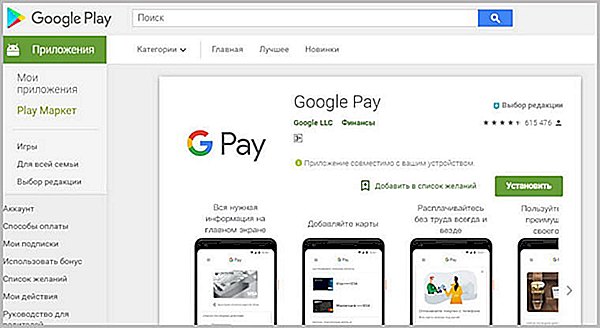
В приложение Google Pay можно вносить не только банковские платежные реквизиты. С ним все ваши карты будут всегда под рукой в нужный момент. В него также можно добавлять:
- дисконтные карты;
- подарочные сертификаты;
- купоны со скидками;
- посадочные талоны;
- карты постоянного клиента;
- проездные билеты.
Пользоваться Google Pay можно при помощи разных устройств:
- компьютера;
- смартфона или планшета на Android;
- айфона или другого гаджета с операционной системой iOS – айпада, смарт-вотч.
Какие телефоны поддерживают платежную систему Google Pay
Не каждый смартфон обладает необходимым инструментарием для оплаты покупок в магазинах через Google Pay. Для этого аппарат должен иметь функцию бесконтактной оплаты – NFC и HCE. Чтобы выяснить, у каких телефонов поддержка платежной системы Google Pay присутствует, действуют по такому плану:
- Заходят в настройки гаджета.
- Выбирают функцию «Подключенные устройства».
- Смотрят, есть ли в открывшихся списках функция NFC.
- Заходят в этот раздел и включают функцию.
При отсутствии варианта «Подключенные устройства» приступают к поиску похожих опций – «Подключения», «NFC», «NFC и оплата» или «Беспроводные сети» либо «Еще». Если ни в одной из них нет раздела «NFC», значит, эта функция не предусмотрена для вашей модели смартфона.
В числе популярных моделей, какие телефоны платежная система Google Pay поддерживает в России, устройства:
- Asus ZenFone 2
- Google Nexus 4
- Google Pixel
- HTC One
- Huawei Honor 8
- LG Nexus 5
- OnePlus 3T
- Samsung Galaxy A3
- Samsung Galaxy Note2
- Samsung Galaxy S4
- Sony Xperia E3
- TCT (Alcatel) 6039Y
- Xiaomi Mi 5
- ZTE B2017G
Когда «NFC» есть и подключена, но все равно не работает, велика вероятность того, что ПО телефона не соответствует требованиям сертификации Play Защиты. Стандарты безопасности будут считаться нарушенными в следующих случаях:
- на вашем гаджете используется версия программы Android для разработчиков;
- вы настроили на смартфоне root-доступ;
- на устройстве установлена модифицированная прошивка;
- переделаны заводские настройки;
- используется приложение Samsung MyKnox;
- разблокирован загрузчик операционной системы.
Чтобы решить проблему, необходимо обновить систему до заводских настроек. Это правило не работает только в том случае, когда получены root-права.
Что такое электронный кошелек в Google
Гугл Пэй назвать электронным кошельком можно лишь условно. Он не предназначен для того, чтобы хранить на нем какие-то суммы. Прежние платежные инструменты Android Pay и Google Кошелек объединили в один сервис – Google Pay. И теперь с его помощью можно быстро оплачивать покупки и совершать другие денежные операции. Но списание средств будет происходить с добавленной в приложение карты. Поэтому, чтобы пользоваться таким электронным кошельком, необходимо добавить в него карту и выбрать способ оплаты. Для этого:
-
- Открывают аккаунт Google Pay.
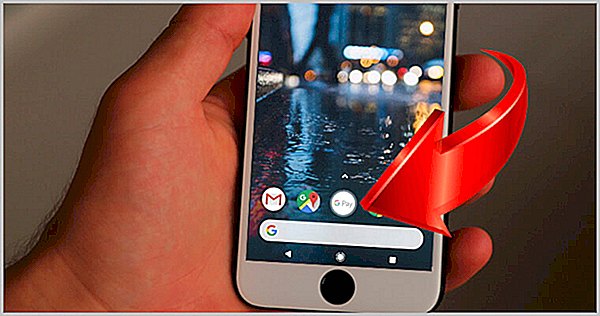
-
- Заходят в раздел «Способы оплаты» и нажимают на кнопку «Начать».
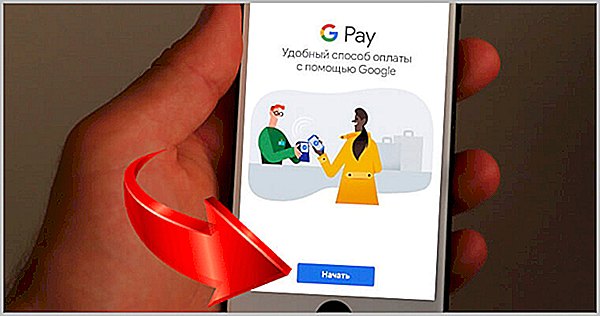
-
- Выбирают способ оплаты «Кредитная или дебетовая карта» и в нижнем правом углу экрана смартфона нажимают на ссылку «Далее».
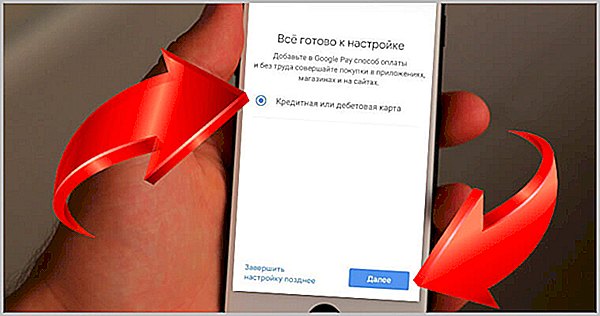
-
- Вводят данные карточки. Их можно ввести вручную или сфотографировать на камеру смартфона.
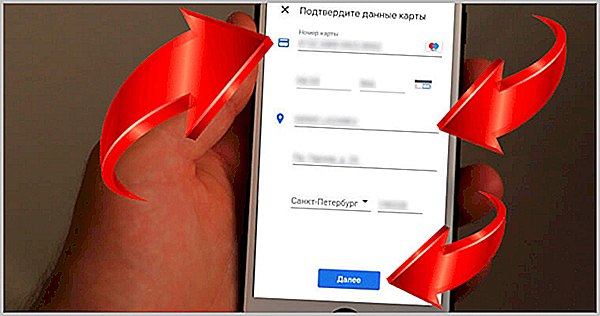
- Затем отмечают способ подтверждения данных карты.
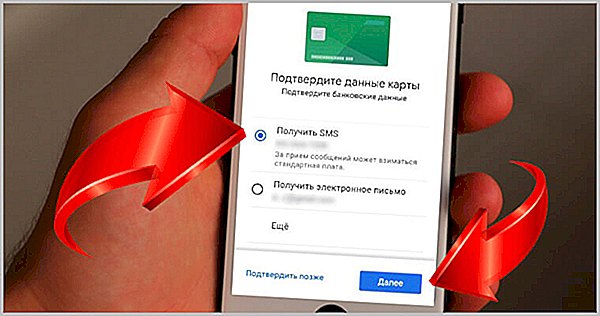
Это можно сделать несколькими способами:
- через смс;
- электронную почту;
- в приложении банка;
- позвонить в банк;
- запросить звонок из банка.
Сразу должно поступить сообщение с кодом подтверждения. Его вводят в открывшемся на смартфоне окошке и нажимают на кнопку «Отправить».
На балансе указанной карты обязательно должна быть хотя бы небольшая сумма. Она потребуется для подтверждения данных о карте путем списания средств. Как только карта будет проверена, ею можно будет пользоваться в Google Pay.
Отзывы о платежной системе Google Pay
Платежная система Google Pay отзывы собирает в основном положительные. Приложение называют очень полезным. А основные достоинства, которые отмечают пользователи, это:
- простота;
- безопасность;
- скорость платежа;
- оплата без комиссии;
- удобство.
С этим приложением отпала необходимость носить с собой кошелек с наличными деньгами или множество банковских карточек. Все счета и скидки хранятся в смартфоне. И пользоваться кредитками можно одновременно.
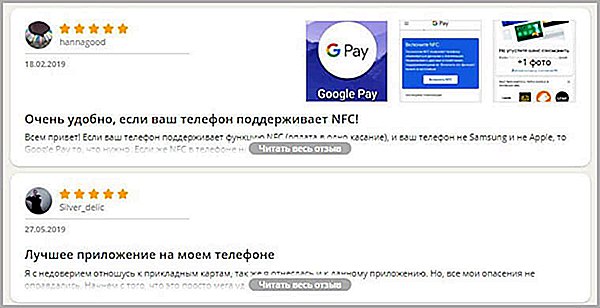
Еще одно преимущество состоит в том, что реквизиты одной карты можно добавлять в гаджеты каждого члена семьи и платить по своим счетам независимо друг от друга.
Однако есть у Google Pay и свои минусы. Во-первых, не всякую карту можно добавить в приложение. Например, банковскую карту МИР платежная система Google Play не поддерживает. Также может не принять:
- Maestro;
- Cirrus;
- VisaElectron;
- American Express;
- неименные карты предоплаты;
- корпоративные;
- виртуальные.
Помимо этого, жалуются на лаги программы при обработке оплаты билета в общественном транспорте.
Негативные отзывы касаются не только функционала приложения, но и его работы. У кого-то оно теряет данные о сохраненных картах. Другие жалуются, что оплата происходит не с первого раза.
Еще одно неудобство состоит в том, что не все новейшие модели телефона поддерживают функцию бесконтактной оплаты. А смартфоны быстро разряжаются, могут выдавать ошибки. Но это уже претензия не к приложению Google Pay, а скорее сопутствующие сложности, которые мешают его использованию.
Пошаговая инструкция как пользоваться платежной системой Google Pay: видео
Чтобы расплатиться через Google Pay, в магазине должно быть установлено специальное оборудование для бесконтактной оплаты. Это терминалы, которые отмечены логотипом «G Pay» или символом подносимой карты.

Для оплаты покупки действуйте по такой инструкции:
- Разблокируйте смартфон.
- Понесите гаджет задней панелью к терминалу.
- Подождите, пока на экране телефона не появится галочка.
Запускать приложение Google Pay не нужно. В некоторых случаях требуется повторно разблокировать устройство. Это дополнительная степень защиты при покупках на крупную сумму.
Убедиться, что платить через Google Pay действительно просто, и разобраться в том, как это делать, поможет просмотр этого видео:
Если на экране телефона не появляется синяя галочка и оплата не происходит, следует убедиться, что функция NFC включена. Когда она работает, попробуйте сменить положение устройства возле терминала. Возможно, антенна расположена у верхней или нижней части аппарата. Приблизьте телефон и подержите его дольше у терминала.
Иногда операция платежа требует подтверждения. Тогда на экране смартфона вместо галочки появится инструкция к действиям. Например, может понадобиться ввести пин-код дебетовой карты. Либо поставить подпись, если для оплаты использовалась кредитка.
Приложение Google Pay для бесконтактной оплаты – довольно простой и удобный сервис. С ним не нужно носить с собой крупные суммы и бояться потерять кошелек. Воспользоваться вашими деньгами без разблокировки телефона ни у кого не получится. Главное – следить, чтобы телефон оставался заряженным. И выбирать для покупок те магазины, в которых есть услуга бесконтактной оплаты.
kak-popolnit.ru
Как оплачивать через Google пей
- Если у вас не установлено приложение Google Pay, загрузите его из Google Play Маркет.
- Откройте приложение и добавьте свою карту Сбербанка.
- Подтвердите информацию о карте.
На каких устройствах работает Google Pay?
На смартфонах с операционной системой Google версии 4.4 и выше. Скачать приложение Google Pay можно в Google Play Маркет.
Какие карты Сбербанка можно подключить к Google Pay?
Абсолютно все карты Сбербанка, кроме Maestro.
Дебетовые:
Visa Classic
«Аэрофлот» Visa Classic
«Молодежная» Visa Classic
Visa Classic с индивидуальным дизайном
Visa Gold
«Аэрофлот» Visa Gold
Visa Momentum
Visa Platinum
Visa Infinite
Visa Signature Aeroflot
«Подари жизнь» Visa Classic
«Подари жизнь» Visa Gold
«Подари жизнь» Visa platinum
World Mastercard Elite Сбербанк Первый
Mastercard World Black Edition Премьер
World Mastercard «Золотой»
Mastercard Platinum
Mastercard Gold
Mastercard Standard
Mastercard Standard Бесконтактная
Mastercard Standard с индивидуальным дизайном
Молодежная карта Mastercard Standard
Молодежная карта Mastercard Standard с индивидуальным дизайном
Mastercard Standard Momentum
Visa Electron
Кредитные:
Visa Classic
Visa Gold
«Подари жизнь» Visa Gold
«Подари жизнь» Visa Classic
«Аэрофлот» Visa Gold
«Аэрофлот» Visa Classic
Visa Momentum
Visa Signature
Mastercard Gold
Mastercard Standard
Молодежная карта Mastercard Standard
Mastercard Credit Momentum
www.sberbank.ru
Какими способами можно оплатить покупки в Google Play
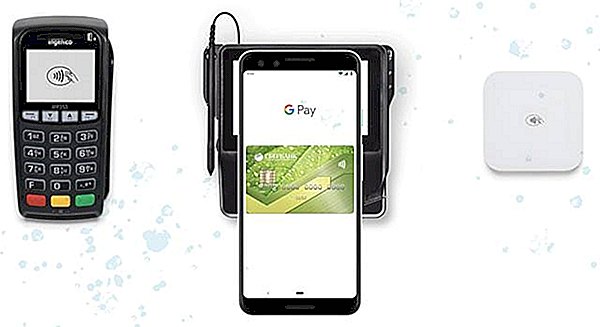
В Google Play вы можете приобретать приложения и цифровой контент с использованием форм расчетов, установленных в вашем аккаунте Google. Если вы делаете покупки впервые, способ оплаты будет добавлен в ваш аккаунт Google.
Поиск способа оплаты, который можно использовать
Доступность способов оплаты зависит от страны.
Кредитные и дебетовые карты
В аккаунт можно добавить следующие кредитные и дебетовые карты:
- American Express
- MasterCard
- Visa
- Visa Electron
Примечание: тип карт, принимаемых через Google Play, зависит от различных факторов. Если карта не работает, несмотря на то, что должна, попросите о помощи у банка или эмитента. Если вы пользуетесь кредитной или дебетовой карты, на вашем счете могут появиться временные платежи.
Оплата счета за телефон
Некоторые мобильные устройства и подписки позволяют совершать покупки с использованием счета у мобильного оператора.
В России это позволяют сделать следующие операторы:
- Билайн
- Мегафон
- МТС
- Tele2
Когда вы что-то покупаете, информация о платеже вы увидите на вашем счету у оператора через 15 минут.
Примечание: когда вы выбираете опцию платежей со счета телефона, вы можете получать SMS от DCB или DCB_Association. Они генерируются автоматически и нужны для завершения регистрации оплаты.
Устранение неполадок с платежами со счета телефона
Если вы не видите варианта оплаты через оператора, примите во внимание, что:
- Платежи в рамках вашего счета телефон доступны только в приложении «Play Маркет». Вы не можете использовать их на странице в Google Play на вашем компьютере или в браузере на мобильных устройствах.
- Ваш аккаунт должен иметь хорошую репутацию у оператора.
- Если вы используете устройства, позволяющего одновременное использование двух SIM-карт, не забудьте установить карту своего оператора в слот № 1, а слот № 2 оставить пустым.
- Платежи в рамках вашего счета телефона не доступны на устройствах с root-доступом.
Свяжитесь с оператором и убедитесь, что:
- вы не превышаете месячный лимит расходов
- ваше устройство и тарифный план позволяют покупать премиум-контент
- на вашем устройстве вы можете использовать для оплаты счет телефона
Покупки, которые не удастся оплатить со счета телефона будут сразу же отменены.
Оплата со счёт PayPal
За приложения и цифровой контент в Google Play можно расплатиться с помощью PayPal.
Важно: если у вас включен ключ безопасности PayPal, вам нужно добавить сервис PayPal к своей учетной записи в Google Play в браузере на компьютере или мобильном устройстве.
Чтобы добавить сервис PayPal, скопируйте адрес play.google.com/store/account и вставьте его в адресную строку браузера, например Chrome, а потом нажмите Добавить новый способ оплаты . Когда вы добавите сервис PayPal, вы сможете с его помощью делать покупки в онлайн-магазине Play.
Неподдерживаемые способы оплаты
В Google Play вы не можете использовать эти способы оплаты:
- электронный перевод денежных средств
- банковский перевод
- Western Union
- Money Gram
- виртуальные кредитные карты (VCC)
- медицинские сберегательные счета (HSA)
- карты проезда в общественном транспорте
- платежи с блокировкой средств на карте
webznam.ru
